简介
在处理文档时,特别是涉及中文教育或对外汉语教学时,为文字添加拼音声调是一项非常实用的功能。WPS作为一款功能全面的办公软件,支持为文字添加拼音标注,方便用户制作更专业的文档。本文将详细介绍如何使用WPS文字来添加拼音声调。
准备工作
确保您的电脑上已经安装了最新版本的WPS Office。由于不同版本之间可能存在一些差异,因此推荐您保持软件更新至最新状态,以享受最完善的功能支持。了解基本的WPS操作对于顺利进行接下来的操作步骤也非常重要。
选择需要加拼音的文字
打开您的WPS文档,找到需要添加拼音声调的文字部分。通过鼠标选中这些文字,或者利用键盘的方向键结合Shift键进行选择。准确地选定目标文本是成功添加拼音的第一步,务必保证没有遗漏或误选。
启动拼音指南功能
完成文字的选择后,转到WPS上方的菜单栏,依次点击“开始”->“拼音指南”。此时会弹出一个对话框,在这里您可以对所选文字的拼音设置进行调整,包括拼音的字体、字号以及是否显示声调等选项。
调整拼音选项
在拼音指南对话框内,有一个特别重要的选项就是声调的显示。默认情况下,WPS可能会根据您的系统设置自动添加声调,但如果您发现声调不正确或希望手动调整,可以在该对话框中进行相应的设置。确保选择了正确的拼音样式和声调显示方式,以便于读者能够准确理解每个汉字的发音。
确认并应用
当所有设置都调整完毕后,点击“确定”按钮,WPS就会按照您的设定为选定的文字添加拼音声调。此时,您可以仔细检查文档中的效果,看看是否达到了预期的目标。如果还有需要修改的地方,可以重复上述步骤直至满意为止。
小技巧与注意事项
为了获得最佳效果,建议在输入法中开启精确的拼音输入模式,这样可以帮助WPS更准确地识别每个汉字对应的拼音。考虑到排版美观性,在为大量文字添加拼音时,可能需要适当调整行距或段落间距,避免拼音与正文之间显得过于拥挤。
最后的总结
通过以上步骤,我们可以轻松地在WPS文档中为文字添加拼音声调,这不仅提升了文档的专业性,也为学习者提供了极大的便利。无论是教师准备教学材料,还是学生整理学习笔记,掌握这项技能都将大有裨益。希望每位使用者都能充分利用WPS的强大功能,创作出更加丰富多样的文档内容。
本文是由每日文章网(2345lzwz.cn)为大家创作
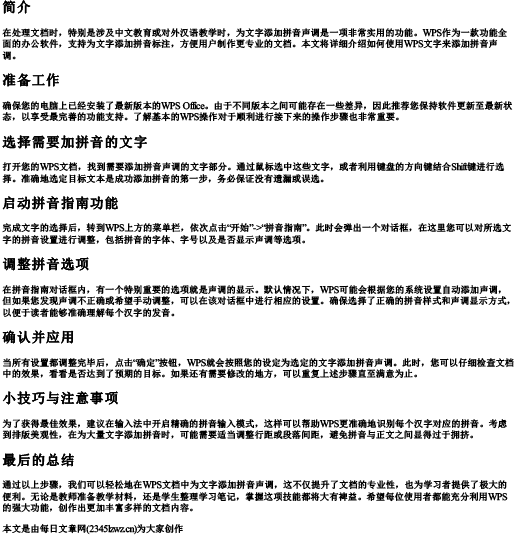
点击下载 wps文字怎么加拼音声调Word版本可打印